La domótica está en pañales, pero no recién nacida. Un ejemplo de ello es "Nature Remo", definitivamente es uno de los mejores periféricos que permiten controlar cualquier cosa que se deje comandar por un control remoto, pero "Nature Remo" trabaja casi por libre y la mayoría —por no decir todos—, los nexos de unión con algún asistente de control los hace mediante la aplicación IFTTT (If This, Then That). En definitiva, retales que se unen porque funcionan, pero sin algo que tienda a unificar de una forma elegante... o sí. Una de las aplicaciones reinas de la unificación y que permite crear automatismos que hagan la casa más inteligente es HomeKit de Apple, pero muy pocas marcas pueden pagar la certificación (es irrazonablemente cara) y lo hacen encareciendo el producto, entre otras cosas. Así pasa con muchos periféricos de tecnología IoT. "Nature Remo" no se queda atrás en ese aspecto y Homebridge se encarga de enlazar todos los dispositivos inteligentes y dotarlos de las características que tienen los accesorios HomeKit.
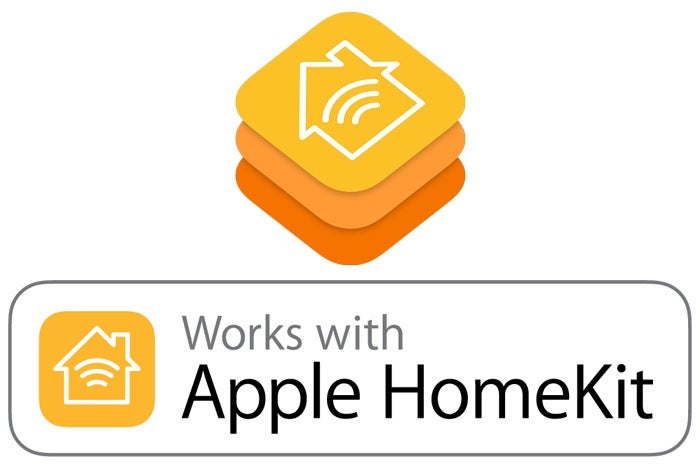
Vamos a instalar el servidor Homebridge en un MacOSX y luego añadir la configuración de "Nature Remo". (Parte de la documentación la he conseguido de diversas páginas en japonés puesto que Nature Remo es una start up japonesa que ha llegado a ser una de las oficiales de Google Home).
 Sigue este enlace en el que detalla como instalar Homebridge https://github.com/nfarina/homebridge/wiki/Install-Homebridge-on-macOS
Sigue este enlace en el que detalla como instalar Homebridge https://github.com/nfarina/homebridge/wiki/Install-Homebridge-on-macOS
Una vez instalado Homebridge, necesitaremos conocer datos de nuestro dispositivo Nature Remo.
% dns-sd -B _remo._tcp
Browsing for _remo._tcp
DATE: ---Sun 29 Oct 2017---
11:07:03.591 ...STARTING...
Timestamp A/R Flags if Domain Service Type Instance Name
11:07:07.835 Add 2 4 local. _remo._tcp. Remo-XXXXXX
## Remo-XXXXXXを確認して置き換えて実行する。
% dns-sd -G v4 Remo-XXXXXX.local
DATE: ---Sun 29 Oct 2017---
11:08:56.804 ...STARTING...
Timestamp A/R Flags if Hostname Address TTL
11:08:56.806 Add 2 4 Remo-1FFDEF.local. 192.168.2.20
En este caso: 192.168.2.20
Después de esto necesitamos encontrar la codificación que utiliza el dispositivo que deseemos registrar en HomeKit. Para ello preguntaremos a Nature Remo mediante la instrucción:
% curl -i "http://192.168.2.20/messages" -H "X-Requested-With: curl"
HTTP/1.0 200 OK
Server: Remo/1.0.62-gabbf5bd
Content-Type: application/json
{"format":"us","freq":36,"data":[4339,4448,...]}
Si no te leyera bien y te diera un error 404, trata de encender y apagar el periférico. Lo mismo con el mando, "on" y "off".
Los resultados de la respuesta que te da en pantalla debes de ponerlos en el fichero de configuración de Homebridge:
Y este es un fichero de ejemplo de configuración:
{
"bridge": {
"name": "Homebridge",
"username": "CC:42:4D:A3:CQ:61",
"port": 51826,
"pin": "034-56-185"
},
"description": "Nature Remo Control",
"accessories": [
{
"name": "Room Nature",
"accessory": "NatureRemo",
"host": "192.168.10.34",
"path": "/messages",
"delayBefore": 0,
"delayAfter": 0,
"timeout": 2000,
"retry_interval": 500,
"retry": 3,
"on": {"format":"us","freq":37,"data":[3732,1946,402,525,418,1470,420,544,400,]},
"off": {"format":"us","freq":36,"data":[3732,1945,403,543,398,1471,420,522,418]},
"command_order": [{ "on": ["on"] }, { "off": ["off"] }]
}
],
"platforms": []
}
Necesitaremos instalar el plugin de Nature Remo con la línea que sigue:
% sudo npm install -g homebridge-nremo
+ homebridge-nremo@0.0.3
Luego podemos ya acceder al registro en HomeKit. (aunque en japonés, la imagen es altamente descriptiva).
Añadimos accesorio escanendo el código que nos da el servidor HomeKit.
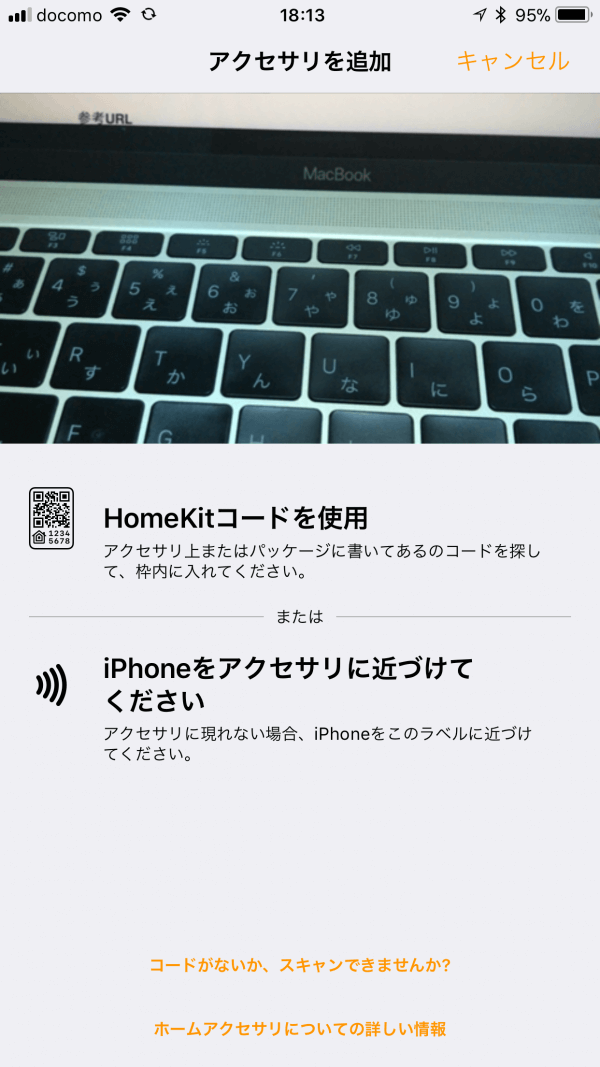
Registramos Homebridge.
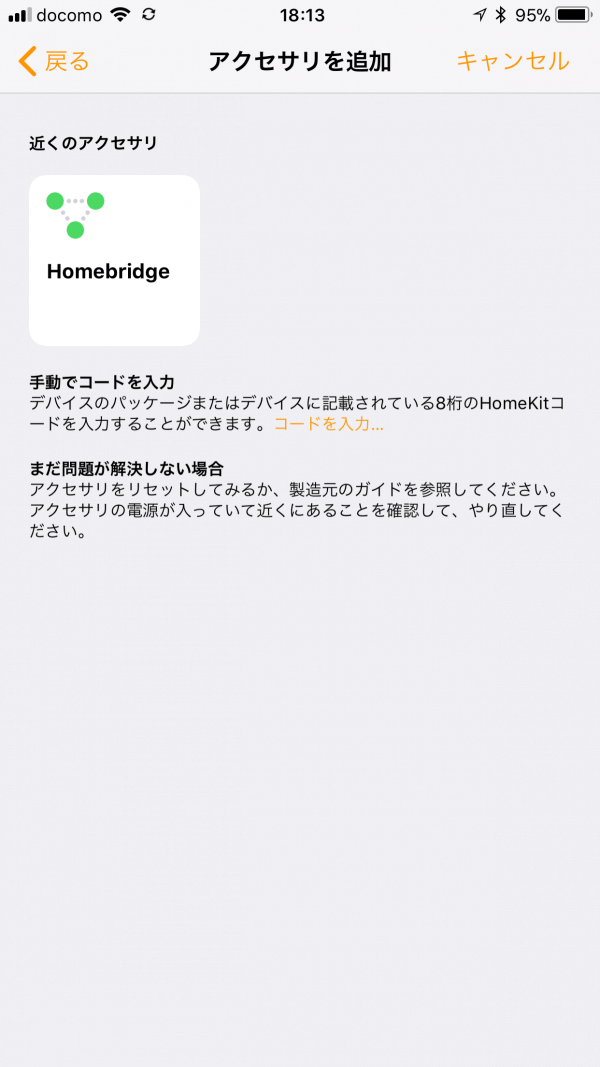
Nos avisa de que no es un accesorio certificado y le decimos que "a delante".
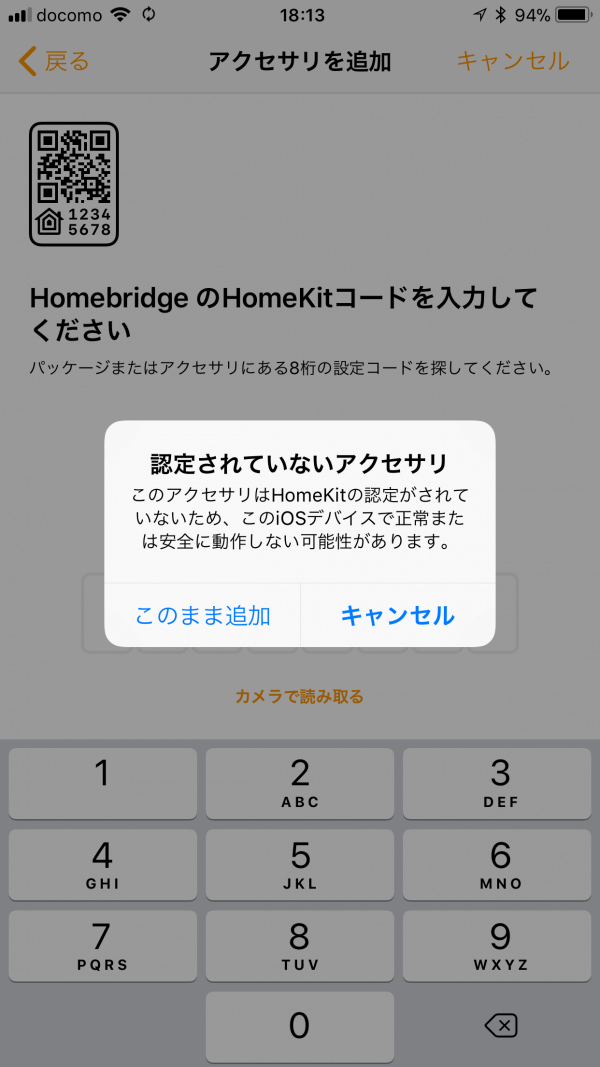
Una vez añadido, pulsamos "siguiente" hasta completar todos los pasos.
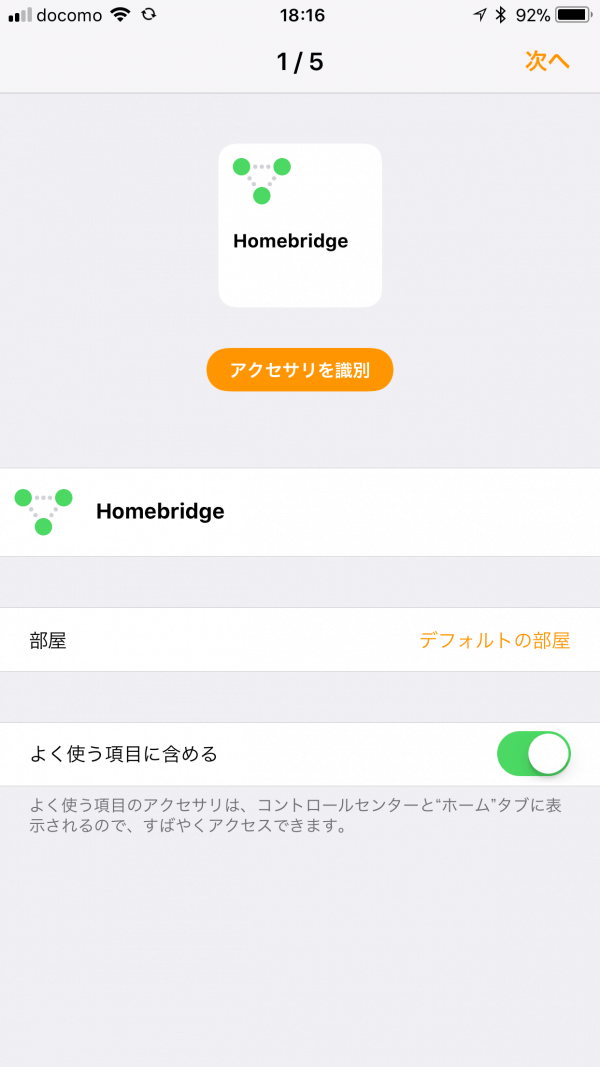
Ya podremos hablar con Siri para que accione los dispositivos que hayamos configurado.
Enlace de interés: https://www.imore.com/how-connect-non-homekit-devices-homekit-using-homebridge

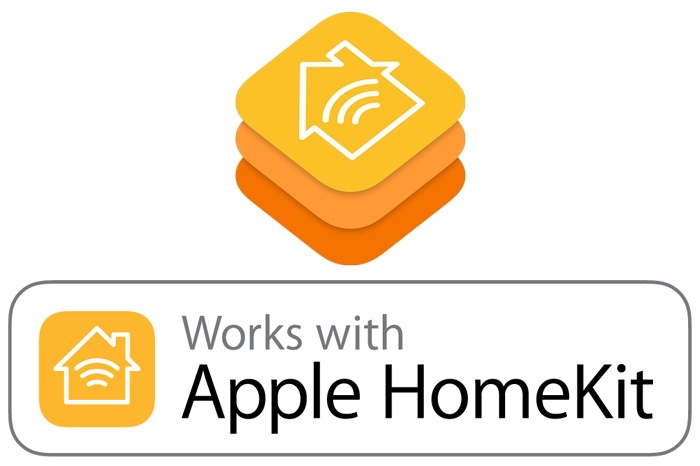
Últimos comentarios